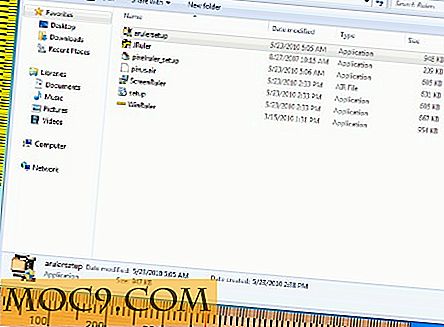विंडोज रखरखाव को स्थायी रूप से अक्षम कैसे करें
विंडोज के हालिया पुनरावृत्तियों में, "विंडोज रखरखाव" नामक एक सुविधा सॉफ्टवेयर के साथ बंडल हुई। यह टूल आपके पीसी पर एक निश्चित समय पर रखरखाव कार्य करता है। यदि यह पता लगाता है कि कंप्यूटर उस समय व्यस्त या बंद है, तो अगली बार जब आपका पीसी लगभग पांच मिनट तक निष्क्रिय रहता है तो यह रखरखाव करता है।
कुछ के लिए उपयोगी होने पर, उपयोगकर्ता जो इस सुविधा को विंडोज 8 और उससे आगे में बंद करना चाहते हैं, यह पता लगाने के लिए नाराज होगा कि यह वैकल्पिक नहीं है! पिछले विंडोज 7, स्वचालित रखरखाव को पूरी तरह से बंद करने के लिए विंडोज के भीतर अब कोई विकल्प नहीं है। आप जो भी बदल सकते हैं वह समय है जब विंडोज रखरखाव करेगा जो मदद नहीं करता है अगर आप इसे सक्रिय रूप से सक्रिय करना बंद करना चाहते हैं। एक बार शुरू होने के बाद भी आप इसे बंद कर सकते हैं, लेकिन क्या होगा यदि आप इसे बिल्कुल शुरू नहीं करना चाहते हैं?
विंडोज रखरखाव क्या करता है?
विंडोज़ के भीतर सुविधाओं को बंद करने से पहले, वास्तव में यह पता लगाने का एक अच्छा विचार है कि वास्तव में क्या बंद किया जा रहा है!
विंडोज रखरखाव के विषय पर, माइक्रोसॉफ्ट निम्नलिखित कहते हैं:
विंडोज इनबॉक्स के निष्पादन और विंडोज़ अपडेट, और स्वचालित डिस्क डिफ्रैग्मेंटेशन के साथ-साथ एंटीवायरस अपडेट और स्कैन सहित इसके अधिकांश मूल्य-जोड़ों के लिए तृतीय-पक्ष रखरखाव गतिविधि पर निर्भर करता है।
...
स्वचालित रखरखाव का लक्ष्य विंडोज़ में सभी पृष्ठभूमि रखरखाव गतिविधि को गठबंधन करना है और तीसरे पक्ष के डेवलपर्स को प्रदर्शन और ऊर्जा दक्षता पर नकारात्मक प्रभाव डाले बिना विंडोज़ में अपनी रखरखाव गतिविधि को जोड़ने में मदद करना है।
यह थोड़ा सा गूढ़ है कि वास्तव में, विंडोज रखरखाव क्या करता है, लेकिन ऐसा लगता है कि यह स्वचालित रूप से विंडोज अपडेट, डिस्क डिफ्रैगिंग को संभालने और पीसी को वायरस और मैलवेयर से मुक्त करने के लिए स्वचालित रूप से प्रतीत होता है।
मुझे इसे अक्षम क्यों करना चाहिए?
लेकिन विंडोज़ आपके कंप्यूटर पर प्रदर्शन करने के लिए अच्छी, सकारात्मक चीजों की तरह ये सभी ध्वनि। पृथ्वी पर क्यों आप इसे बंद करना चाहते हैं?
कुछ उपयोगकर्ताओं के लिए स्वचालित रखरखाव अच्छा से बहुत अधिक नुकसान करता है। पांच मिनट के लिए अकेले छोड़े जाने पर, पीसी का प्रोसेसर और डिस्क गतिविधि छत के माध्यम से जा सकती है, जो दोनों को काफी गर्म कर सकती है। उपयोगकर्ताओं ने बताया है कि रखरखाव शुरू होने के बाद सिस्टम वापस आने पर अविश्वसनीय रूप से सुस्त और अनुत्तरदायी हो जाता है, और अन्य यह भी रिपोर्ट करते हैं कि यह उनके कंप्यूटर को क्रैश कर रहा है। ये उपयोगकर्ता बिना किसी समस्या के पांच मिनट तक अकेले अपने पीसी छोड़ने में सक्षम होना पसंद करेंगे, और जैसे ही स्वचालित रखरखाव बंद करना चाहते हैं।
यहां तक कि यदि आपके कंप्यूटर पर विंडोज़ रखरखाव करने की तरह कुछ ऐसा लगता है जो आप चाहते हैं, तो अक्षम करने की विधि जिसे हम एक्सप्लोर करेंगे, एक सिंगल वैल्यू बदलकर चालू या बंद किया जा सकता है। यदि आप अपने पीसी पर रखरखाव करना चाहते हैं, तो आप इसे वापस चालू कर सकते हैं और मैन्युअल रूप से इसे सक्रिय कर सकते हैं, इसलिए रखरखाव सुविधा को हमेशा के लिए खोने की चिंता न करें!
विंडोज रखरखाव को कैसे अक्षम करें
तो आप विंडोज़ रखरखाव को स्वचालित रूप से शुरू करने से कैसे अक्षम करते हैं?
ऐसा करने के लिए आपको रजिस्ट्री खोलने की आवश्यकता है। "विंडोज कुंजी + आर" दबाएं और regedit टाइप regedit, फिर ठीक क्लिक करें।

रजिस्ट्री संपादक में फ़ाइलों को तब तक बदलना महत्वपूर्ण नहीं है जब तक आपको बताया न जाए! रजिस्ट्री के भीतर एक गलती परिवर्तन आपके सॉफ़्टवेयर या यहां तक कि ऑपरेटिंग सिस्टम के लिए भी विनाश का कारण बन सकता है। सुनिश्चित करें कि आप इस खिड़की में अतिरिक्त सावधान रहें!
बाएं फलक पर HKEY_LOCAL_MACHINE, फिर सॉफ़्टवेयर, माइक्रोसॉफ्ट, विंडोज एनटी, CurrentVersion, अनुसूची, और अंत में रखरखाव पर नेविगेट करें। "रखरखाव अक्षम" नामक फ़ाइल की दाईं ओर देखो। यदि आप इसे नहीं देखते हैं, तो दाएं फलक पर राइट-क्लिक करें और "नया" पर क्लिक करें, फिर "DWORD (32-बिट) मान।"

अपनी नई फाइल "रखरखाव अक्षम" पर कॉल करें। (वर्तनी और पूंजीकरण सही करने के लिए सुनिश्चित करें!)

भले ही फ़ाइल वहां थी या नहीं, हमें इसे रखरखाव को अक्षम करने के लिए बताना होगा। "रखरखाव अक्षम" फ़ाइल पर राइट क्लिक करें और "संशोधित करें ..." पर क्लिक करें

दिखाई देने वाले बॉक्स में "मान डेटा" को 1 पर सेट किया गया है। यह "रखरखाव अक्षम" विकल्प सक्षम करता है जो इसलिए विंडोज रखरखाव को अक्षम कर देगा। चयनित हेक्साडेसिमल विकल्प रखें, फिर ठीक क्लिक करें।

अपने पीसी को पुनरारंभ करें और विंडोज़ रखरखाव आपके पीसी पर पूरी तरह से अक्षम हो जाएगा।
यदि आप विंडोज रखरखाव को पुन: सक्षम करना चाहते हैं, तो मान को 1 से 0 तक बदलें और ठीक क्लिक करें। फिर, पुनरारंभ करने के बाद, आप विंडोज़ की बजाए मैन्युअल रूप से अपनी शर्तों पर रखरखाव शुरू कर सकते हैं!
कोई और रखरखाव नहीं
विंडोज रखरखाव एक अच्छा अर्थ है जिसका उद्देश्य आपके पीसी को अच्छे आकार में रखना है। कभी-कभी, हालांकि, यह अच्छा से ज्यादा नुकसान कर सकता है। इन चरणों का पालन करके, आप सुविधा को पूरी तरह से बंद कर सकते हैं। इससे भी बेहतर, जब भी आप चाहें इसे फिर से सक्षम कर सकते हैं, ताकि आप दोनों दुनिया के सर्वश्रेष्ठ का आनंद उठा सकें।
क्या आप अपने पीसी के रखरखाव को विंडोज़ में सौंपते हैं? यदि आप विंडोज का उपयोग नहीं करते हैं, तो क्या आप करेंगे? हमें नीचे बताएं!





![अपने स्क्रीनशॉट को स्वचालित रूप से ड्रॉपबॉक्स में सहेजें [मैक]](http://moc9.com/img/grabbox-initial-setup.jpg)